Sie können anzeigen, wie das Costing Werkzeug erforderliche Arbeitsabläufe kategorisieren und Abläufe vom CostingManager für Einzelkörperschweißkonstruktionen oder Strukturbauteile ändern soll.
So zeigen Sie den CostingManager "Schweißkonstruktionen" für Einzelkörperschweißkonstruktionen oder Strukturbauteile an:
- Klicken Sie in einer Schweißkonstruktion auf Costing
 (Extras-Symbolleiste oder Registerkarte "Evaluieren" im CommandManager) oder auf .
(Extras-Symbolleiste oder Registerkarte "Evaluieren" im CommandManager) oder auf .
- Wenn die Software keine Kostenschätzung automatisch berechnet, wählen Sie Optionen im Task-Fensterbereich Costing aus, um die Teilkosten zu schätzen.
- Wählen Sie die Registerkarte CostingManager auf der linken Seite des SOLIDWORKS Softwarefensters aus.
Benutzerdefinierte Vorgänge

|
Benutzerdefinierten Vorgang hinzufügen
|
Ermöglicht Ihnen, in der Bearbeitungsvorlage zusätzliche Operationen zu erstellen, die der Kostenberechnung hinzugefügt werden sollen. |
Anzeige von Kosten und Zeit

|
Kosten anzeigen
|
Zeigt die Kosten für jede Operation zur Herstellung des Teils an. |

|
Zeit anzeigen
|
Zeigt die erforderliche Zeit für jede Operation zur Herstellung des Teils an. |
Rüstkosten
Der Ordner Setup
 enthält die Kosten im Zusammenhang mit der Vorbereitung der Produktion, zum Beispiel für das Einrichten der Maschinen zum Ausführen eines Stapels (Charge) von Teilen. Jedes Verfahren zur Herstellung des Teils erfordert Rüstkosten. Die Rüstkosten hängen von der Zeit ab, die für das Einrichten des Teils in den Maschinen erforderlich ist. Die Rüstkosten beinhalten die Maschinenkosten pro Stunde, weil die Maschinen während der Einrichtung nicht verwendet werden können, sowie die Arbeitskosten für das Einrichten des Teils. Wenn die Rüstkosten in der Bearbeitungsvorlage enthalten sind, werden sie vom Costing Werkzeug erkannt.
enthält die Kosten im Zusammenhang mit der Vorbereitung der Produktion, zum Beispiel für das Einrichten der Maschinen zum Ausführen eines Stapels (Charge) von Teilen. Jedes Verfahren zur Herstellung des Teils erfordert Rüstkosten. Die Rüstkosten hängen von der Zeit ab, die für das Einrichten des Teils in den Maschinen erforderlich ist. Die Rüstkosten beinhalten die Maschinenkosten pro Stunde, weil die Maschinen während der Einrichtung nicht verwendet werden können, sowie die Arbeitskosten für das Einrichten des Teils. Wenn die Rüstkosten in der Bearbeitungsvorlage enthalten sind, werden sie vom Costing Werkzeug erkannt.
Der Ordner Setup
 kann Rüstkosten enthalten, die in der Vorlage für Bibliotheks-Features oder benutzerdefinierte Features definiert sind. Der Ordner gruppiert Rüstverfahren als Verfahrenssetup
kann Rüstkosten enthalten, die in der Vorlage für Bibliotheks-Features oder benutzerdefinierte Features definiert sind. Der Ordner gruppiert Rüstverfahren als Verfahrenssetup
 , Benutzerdefiniertes Setup
, Benutzerdefiniertes Setup
 und Setup zum Laden und Entladen
und Setup zum Laden und Entladen
 . In dem Ordner sind außerdem alle Rüstkosten für das Schneiden, Fräsen und Bohren in entsprechenden Rüstoperationen gruppiert. Bei Rüstkosten für das Schneiden, Fräsen und Bohren wird generell von einem Wert von 5 % der Gesamtverfahrenskosten ausgegangen, wobei es sich um den Zeitraum für das Entfernen des Materials für dieses Feature multipliziert mit den Arbeits- und Maschinenkosten handelt.
. In dem Ordner sind außerdem alle Rüstkosten für das Schneiden, Fräsen und Bohren in entsprechenden Rüstoperationen gruppiert. Bei Rüstkosten für das Schneiden, Fräsen und Bohren wird generell von einem Wert von 5 % der Gesamtverfahrenskosten ausgegangen, wobei es sich um den Zeitraum für das Entfernen des Materials für dieses Feature multipliziert mit den Arbeits- und Maschinenkosten handelt.
Wenn zum Beispiel die oberste Fläche des zu fräsenden Teils eine Tasche enthält, wird die Tasche im Ordner Fräsoperationen
 aufgelistet, und ihre Einrichtung wird in einem Ordner Rüstverfahren
aufgelistet, und ihre Einrichtung wird in einem Ordner Rüstverfahren
 im Ordner Verfahrenssetup
im Ordner Verfahrenssetup
 und im Ordner Setup zum Laden und Entladen
und im Ordner Setup zum Laden und Entladen
 aufgeführt. Alle Features, die dieselbe Operationsrichtung aufweisen, werden im selben Rüstverfahren
aufgeführt. Alle Features, die dieselbe Operationsrichtung aufweisen, werden im selben Rüstverfahren
 platziert. Zum Beispiel können sich eine Tasche und eine Bohrung auf der obersten Fläche im selben Rüstverfahren
platziert. Zum Beispiel können sich eine Tasche und eine Bohrung auf der obersten Fläche im selben Rüstverfahren
 befinden, während eine Absenkoperation und eine Bohrung auf der rechten Fläche in einem anderen Rüstverfahren
befinden, während eine Absenkoperation und eine Bohrung auf der rechten Fläche in einem anderen Rüstverfahren
 gruppiert sind.
gruppiert sind.
Vertikale Richtungsoperationen sind unter einem Rüstverfahren
 gruppiert. gruppiert. |
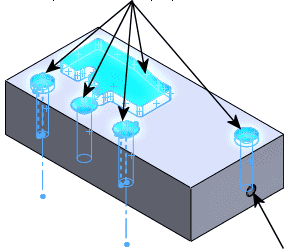
|
Horizontale Richtungsoperationen sind unter einem anderen Rüstverfahren
 gruppiert. gruppiert. |
Die Rüstkosten gelten pro Teil.
Sie können einzelne Rüstkosten in verschiedene Rüstoperationen in den Ordnern Setup
 ziehen oder sie in neuen Rüstoperationen platzieren.
ziehen oder sie in neuen Rüstoperationen platzieren.
Endschnitte
Der Ordner Endschnitte
 enthält die einzelnen Endschnitte des Strukturbauteils.
enthält die einzelnen Endschnitte des Strukturbauteils.
Fräsvorgänge
Der Ordner Fräsoperationen
 enthält Operationen wie das Taschen-, Flächen- und Fasenfräsen.
enthält Operationen wie das Taschen-, Flächen- und Fasenfräsen.
Fräsoperationen werden über das Zeitspanvolumen berechnet. Klappen Sie den Ordner Fräsoperationen
 auf und bewegen Sie den Mauszeiger über eine Fräsoperation, um zu sehen, wie die Kosten berechnet werden. Wählen Sie eine Fräsoperation zum Hervorheben der Geometrie im Modell aus.
auf und bewegen Sie den Mauszeiger über eine Fräsoperation, um zu sehen, wie die Kosten berechnet werden. Wählen Sie eine Fräsoperation zum Hervorheben der Geometrie im Modell aus.
Wenn Sie das Costing Werkzeug auf ein Teil anwenden, das aus einem Block- oder Zylinder-Rohteiltyp maschinell gefertigt wird, berechnet die Software den Unterschied zwischen dem Rohteilmaterial und dem tatsächlichen Teil, wobei bearbeitete Features wie Bohrungen und Taschen nicht berücksichtigt werden. Aus diesem Unterschied werden Volumen-Features  erstellt, die aufgrund der erforderlichen Fräsoperationen zu den Kosten des Teils beitragen.
erstellt, die aufgrund der erforderlichen Fräsoperationen zu den Kosten des Teils beitragen.
Jedes Bearbeitungsvolumen, das nicht berücksichtigt ist, wird als Volumen-Feature  betrachtet. Das Volumen-Feature
betrachtet. Das Volumen-Feature  wird wie folgt berechnet: Rohteilvolumen - (Kostenkörpervolumen + Bearbeitungs-Features-Volumen).
wird wie folgt berechnet: Rohteilvolumen - (Kostenkörpervolumen + Bearbeitungs-Features-Volumen).
Volumen-Features

dienen zur Berechnung der Bearbeitung eines Teils von einem Block oder von einem Zylinder. Die Kosten des zu fertigenden Teils umfassen Folgendes:
- Die Kosten des Rohteils
- Die Kosten der Bearbeitung des Materialvolumens aus dem Rohteil
Das aus dem Rohteil entfernte Materialvolumen, aus dem das Teil gefertigt wird, definiert die
Volumen-Features

.
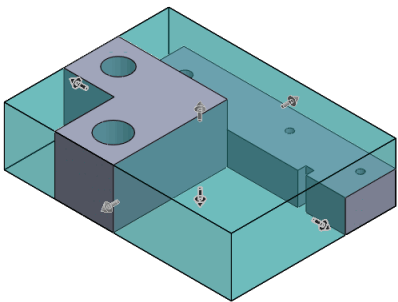
Das Costing Werkzeug berechnet den Beitrag der Volumen-Features  zu den Gesamtkosten für die Bearbeitung des Teils.
zu den Gesamtkosten für die Bearbeitung des Teils.
Sie können das zum Erstellen eines Volumen-Features ![]() verwendete Werkzeug ändern, um die Kosten anzupassen. Klicken Sie dazu mit der rechten Maustaste auf das Volumen-Feature
verwendete Werkzeug ändern, um die Kosten anzupassen. Klicken Sie dazu mit der rechten Maustaste auf das Volumen-Feature ![]() , und ändern Sie das Werkzeug, um die Kostenberechnung anzupassen. Möglicherweise wird auch ein Volumen-Feature
, und ändern Sie das Werkzeug, um die Kostenberechnung anzupassen. Möglicherweise wird auch ein Volumen-Feature ![]() im Ordner Keine Kosten zugewiesen
im Ordner Keine Kosten zugewiesen
![]() angezeigt.
angezeigt.
Bohrungsvorgänge
Der Ordner Bohroperationen
 enthält Loch- und Gewindebohroperationen. Geeignete Loch- und Gewindebohrungsgrößen für die Bohrungen im Teil werden aus der Bearbeitungsvorlage ausgewählt. Wenn die Vorlage keine geeigneten Loch- und Gewindebohrungsgrößen enthält, wird ein Warnsymbol
enthält Loch- und Gewindebohroperationen. Geeignete Loch- und Gewindebohrungsgrößen für die Bohrungen im Teil werden aus der Bearbeitungsvorlage ausgewählt. Wenn die Vorlage keine geeigneten Loch- und Gewindebohrungsgrößen enthält, wird ein Warnsymbol  angezeigt. Sie können die Warnung korrigieren, indem Sie die Bearbeitungsvorlage bearbeiten und die geeigneten Loch- und Gewindebohrungsgrößen hinzufügen.
angezeigt. Sie können die Warnung korrigieren, indem Sie die Bearbeitungsvorlage bearbeiten und die geeigneten Loch- und Gewindebohrungsgrößen hinzufügen.
Bohroperationen werden über das Zeitspanvolumen für das Loch- und Gewindebohren berechnet. Klappen Sie den Ordner Bohroperationen
 auf und bewegen Sie den Mauszeiger über eine Bohroperation, um zu sehen, wie die Kosten berechnet werden. Wählen Sie eine Bohroperation zum Hervorheben der Geometrie im Modell aus.
auf und bewegen Sie den Mauszeiger über eine Bohroperation, um zu sehen, wie die Kosten berechnet werden. Wählen Sie eine Bohroperation zum Hervorheben der Geometrie im Modell aus.
Benutzerdefinierte Vorgänge
Der Ordner Benutzerdefinierte Operationen
 enthält alle Operationen, die vom Costing Werkzeug nicht automatisch erkannt werden. Die Kosten benutzerdefinierter Operationen können als Kosten berechnet werden, die mit einem gesamten Teil, dem Formteilgewicht, bestimmten Flächen des Teils, Teilkanten, einer einzelnen Bearbeitungsoperation oder der Zeit verknüpft sind.
enthält alle Operationen, die vom Costing Werkzeug nicht automatisch erkannt werden. Die Kosten benutzerdefinierter Operationen können als Kosten berechnet werden, die mit einem gesamten Teil, dem Formteilgewicht, bestimmten Flächen des Teils, Teilkanten, einer einzelnen Bearbeitungsoperation oder der Zeit verknüpft sind.
Wenn das Teil z. B. gestrichen werden muss, können Sie Kosten für das Streichen des gesamten Teils oder für das Streichen bestimmter Flächen eines Teils zuweisen. Wenn Sie bestimmte Flächen streichen, schließen Sie die Kosten pro Flächenmaß, wie z. B. Dollar pro Quadratzoll, für das Streichen des Teils ein.
Sie können benutzerdefinierte Operationen in der Bearbeitungsvorlage festlegen und die Operationen automatisch oder manuell anwenden.
Sie können auch benutzerdefinierte Vorgänge erstellen, ohne die Vorlage zu bearbeiten, indem Sie im CostingManager auf Benutzerdefinierten Vorgang hinzufügen
 klicken. Siehe Benutzerdefinierte Operationen für maschinell bearbeitete Teile.
klicken. Siehe Benutzerdefinierte Operationen für maschinell bearbeitete Teile.
Für jedes Element im Ordner werden der von Ihnen ausgewählte Operationsname sowie der Auswahltyp angezeigt.
Zeigen Sie auf eine benutzerdefinierte Operation, um die Gleichung anzuzeigen, die zur Berechnung der Kosten verwendet wird.
Bibliotheksfunktionen
Der Ordner Bibliotheks-Features
 enthält alle Bibliotheks-Features im Teil. Die Kosten jedes Elements werden als Kosten pro Feature gemäß der Definition in der Bearbeitungsvorlage berechnet.
enthält alle Bibliotheks-Features im Teil. Die Kosten jedes Elements werden als Kosten pro Feature gemäß der Definition in der Bearbeitungsvorlage berechnet.
Zeigen Sie auf ein Bibliotheks-Feature  , um die Gleichung anzuzeigen, die zur Berechnung der Kosten verwendet wird.
, um die Gleichung anzuzeigen, die zur Berechnung der Kosten verwendet wird.
Keine Kosten zugewiesen
Der Ordner
Keine Kosten zugewiesen

enthält Features, die:
- vom Costing Werkzeug nicht erkannt werden
- in der Bearbeitungsvorlage nicht definiert sind
- Kosten von null aufweisen
Wenn Sie die Kosten eines Features auf null setzen, wird das Feature in diesen Ordner verschoben. Wenn Sie einem Feature im Ordner Keine Kosten zugewiesen
 Kosten zuweisen, wird das Feature in den entsprechenden Ordner verschoben und wird kursiv mit einem Sternchen angezeigt, um auf eine Korrektur hinzuweisen. Wenn ein Feature, dem Sie Kosten zuweisen, kein Schneidpfad, keine Fräsoperation, keine Bohroperation und kein Bibliotheks-Feature ist, wird das Feature dem Ordner Benutzerdefinierte Operationen
Kosten zuweisen, wird das Feature in den entsprechenden Ordner verschoben und wird kursiv mit einem Sternchen angezeigt, um auf eine Korrektur hinzuweisen. Wenn ein Feature, dem Sie Kosten zuweisen, kein Schneidpfad, keine Fräsoperation, keine Bohroperation und kein Bibliotheks-Feature ist, wird das Feature dem Ordner Benutzerdefinierte Operationen
 zugewiesen.
zugewiesen.